很多的用户刚使用华为nova5手机,不知道如何拦截骚扰电话?现在小编为大家带来了,希望大家喜欢。

1、首先我们打开骚扰电话识别的功能,在手机的桌面点击进入拨号,
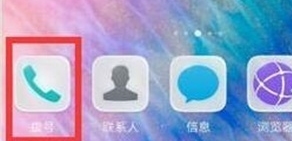
2、点击右下角三个的点的图标,点击进入【设置】,
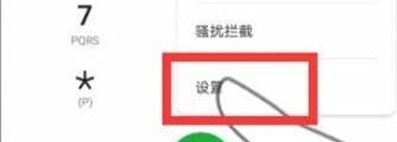
3、点击打开【在线识别陌生号码】,点击打开在线识别陌生号码的开关即可。

4、接下来我们对拦截的规则进行设置,同样点击进入【拨号】再点击右下角三个点的图标,点击打开【骚扰拦截】,
5、进入骚扰拦截后,点击右上角设置齿轮的图标,
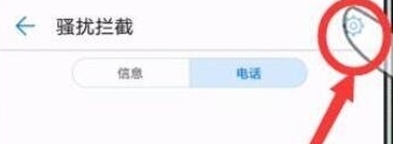
6、点击打开【拦截规则】,点击进入【自动拦截骚扰电话】,

7、点击打开【自动拦截骚扰电话】的开关即可完成设置。
华为相关攻略推荐:
荣耀note10和小米max3哪个好 华为荣耀note10和小米max3分析对比
华为荣耀10和华为nova3买哪个更好?华为荣耀10和华为nova3区别是什么?
华为mate10定位怎么打开_华为mate10定位打开方法教程

以上就是小编为大家带来的,大家都学会了吧!


